Iklan
 Kapan kamu tanya kerumunan teknologi tentang manajer partisi hard drive, banyak orang akan setuju itu EaseUS Partition Master adalah alat terbaik untuk pekerjaan itu. Mengapa? Karena ia menawarkan banyak fitur hebat, namun tetap mudah digunakan. Itu juga Manajer partisi favorit MakeUseOf Perangkat Lunak PC Terbaik untuk Komputer Windows AndaIngin perangkat lunak PC terbaik untuk komputer Windows Anda? Daftar besar kami mengumpulkan program-program terbaik dan teraman untuk semua kebutuhan. Baca lebih banyak untuk Windows.
Kapan kamu tanya kerumunan teknologi tentang manajer partisi hard drive, banyak orang akan setuju itu EaseUS Partition Master adalah alat terbaik untuk pekerjaan itu. Mengapa? Karena ia menawarkan banyak fitur hebat, namun tetap mudah digunakan. Itu juga Manajer partisi favorit MakeUseOf Perangkat Lunak PC Terbaik untuk Komputer Windows AndaIngin perangkat lunak PC terbaik untuk komputer Windows Anda? Daftar besar kami mengumpulkan program-program terbaik dan teraman untuk semua kebutuhan. Baca lebih banyak untuk Windows.
Jadi apa yang dilakukan manajer partisi hard drive? Hard drive baru biasanya datang dengan satu unit penyimpanan logis besar yang mencakup seluruh ukuran disk. Manajer partisi dapat mengiris ruang itu menjadi beberapa partisi, artinya dapat digunakan seperti beberapa disk. Ada banyak alasan mengapa Anda ingin melakukan itu, misalnya untuk mem-boot lebih dari satu sistem operasi dari hard disk yang sama, atau untuk menyimpan data pribadi secara terpisah dari sistem operasi Anda, artinya Anda dapat menghapus partisi sistem tanpa kehilangan partisi Anda file. Sekarang, bagaimana jika satu partisi menjadi terlalu kecil atau Anda tidak membutuhkannya lagi? Manajer partisi juga dapat mengubah ukuran, memindahkan, dan menggabungkan partisi. Sementara
Windows memang menyediakan alat manajemen disk asli Cara Mengecilkan & Perpanjang Volume Atau Partisi di Windows 7Di Windows 7 dan Windows Vista, mengubah ukuran volume Anda atau mempartisi ulang hard drive Anda menjadi jauh lebih mudah daripada versi Windows sebelumnya. Namun, masih ada beberapa jebakan yang akan mengharuskan Anda ... Baca lebih banyak , perangkat lunak pihak ketiga biasanya menyediakan fitur tambahan.Perhatikan bahwa EaseUS Partition Master diluncurkan dari layar mulai yang menampilkan dua alat EaseUS lainnya, yaitu Panduan Pemulihan EaseUSData dan EaseUS Todo Backup. Ulasan ini berfokus pada manajer partisi hanya.

Ikhtisar Fitur
- memelihara data selama operasi partisi apa pun
- mengubah ukuran atau memindahkan partisi, termasuk memperluas partisi sistem NTFS tanpa reboot
- menggabungkan dua partisi yang berdekatan menjadi yang lebih besar
- buat banyak partisi
- hapus partisi (data hilang)
- menghapus data pada ruang yang tidak terisi
- menghapus seluruh disk atau menghapus partisi yang dipilih
- format dengan sistem file baru, termasuk FAT, NTFS, EXT2, dan EXT3 (data dihapus)
- format dengan ukuran cluster baru antara 512Bytes dan 6KB (data dihapus)
- ganti label dan huruf drive
- sembunyikan partisi
- konversi partisi primer ke partisi logis dan sebaliknya
- disk atau partisi defragment
- menjalankan tes permukaan disk untuk menemukan bad sector
- membangun kembali MBR untuk mem-boot sistem lagi
- mengelola partisi Linux yang diformat dengan sistem file EXT2 atau EXT3
- mendukung RAID perangkat keras, beberapa perangkat penyimpanan yang dapat dilepas, hard disk standar dan disk GPT
- mendukung hingga 2TB partisi pada MBR dan 4TB partisi pada GPT
- berjalan di bawah Windows 2000 / XP / Vista / 7 SP1 / 8 dengan 32-bit atau 64-bit
Ikhtisar Antarmuka
Depan dan tengah adalah semua disk yang terhubung ke komputer Anda. Drive yang terhubung tercantum sebagai Disk1, Disk2 dll. Di bawah setiap tajuk disk, Anda akan menemukan semua partisi dari masing-masing disk dan propertinya.
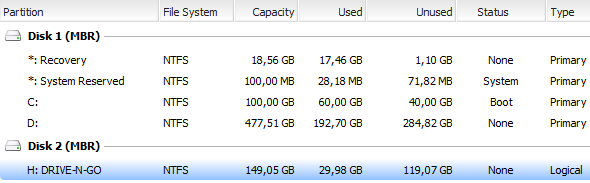
Di bawah daftar drive, Anda melihat peta disk, yang menyajikan gambaran umum grafis dari setiap partisi disk.
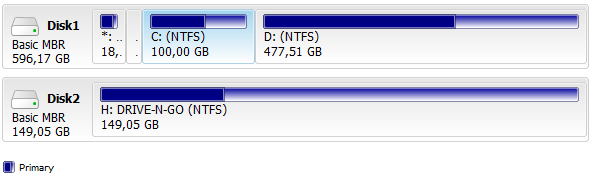
Menu sebelah kiri menunjukkan semua operasi yang tersedia untuk setiap partisi. Lihat bagaimana perubahan menu saat Anda memilih partisi yang berbeda.
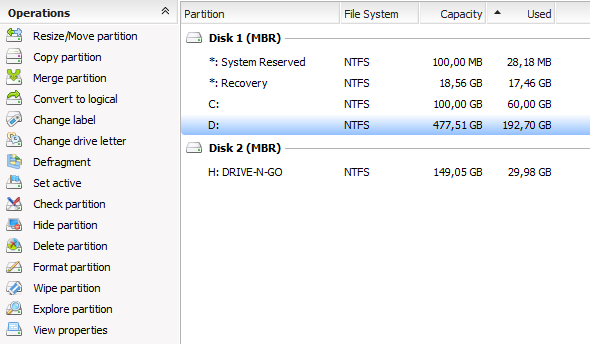
Operasi utama, seperti Resize / Pindah, Menghapus, atau Menggabungkan juga ditampilkan sebagai tombol di bilah alat di atas.

Selain itu, semua operasi dapat diakses melalui menu yang ditunjukkan pada tangkapan layar di atas. Selain itu, Anda dapat mengubah apa yang Anda lihat atau bagaimana item disusun melalui menu Melihat Tidak bisa.
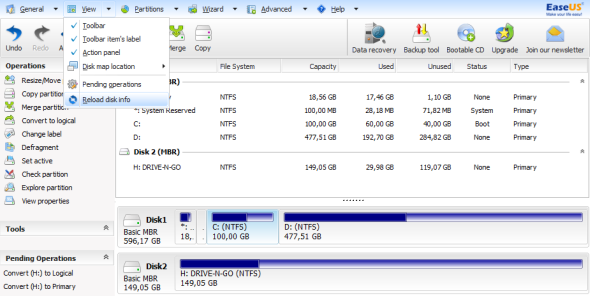
Menggunakan EaseUS Partition Master
Tujuan utama alat ini adalah untuk membuat, mengubah ukuran, memindahkan, menghapus, atau menggabungkan partisi, dan - dengan pengecualian menghapus partisi - tanpa mengurangi data yang disimpan pada setiap disk atau partisi. Setelah memeriksa antarmuka dengan cermat, Anda harus memiliki ide bagaimana menggunakan EaseUS Partition Master. Saya akan membawa Anda melalui detail operasi dasar yang lebih halus di sini, menggunakan hard drive eksternal yang tidak dipartisi.
Saya ingin membuat partisi. Perhatikan bahwa opsi ini tidak ada. Jadi pertama-tama, saya harus membuat beberapa ruang, dengan mengubah ukuran partisi tunggal yang ada. Untuk melakukan ini, saya pilih Disk2, drive eksternal saya, dan klik Ubah ukuran / Pindah. Sebuah jendela muncul yang memungkinkan saya untuk mengubah ukuran dan posisi partisi yang dipilih.
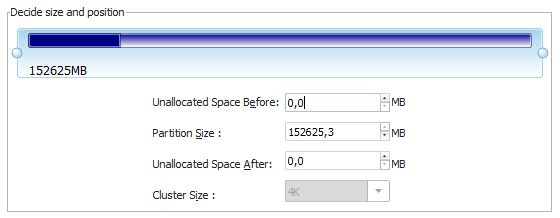
Ambil salah satu pegangan berbentuk bola di sebelah kiri atau kanan partisi dan pindahkan atau ambil partisi di tengahnya untuk memindahkannya secara keseluruhan. Yang terakhir hanya berfungsi jika ada ruang yang tidak terisi ke kiri atau kanan. Perhatikan bagaimana peta disk di bagian bawah memperbarui, menunjukkan hasil dari perubahan Anda.
![Kelola Partisi Hard Disk Anda Seperti Seorang Pro Dengan EaseUS Partition Master [Windows] EaseUS Partition Master Partition Change](/f/00339387ebcb5c236a6c128a36b525f1.png)
Saya tidak ingin data saya dipindahkan, jadi saya membuat ruang yang tidak terisi di sisi kanan partisi yang ada dan klik OK. Peta disk sekarang menunjukkan ruang yang tidak terisi untuk hard drive eksternal saya.
![Kelola Partisi Hard Disk Anda Seperti Seorang Pro Dengan EaseUS Partition Master [Windows] EaseUS Partition Master New Disk Map](/f/3f36ae44a2ff49621df8a6a3cb0ec0a8.png)
Saya dapat memilih ruang yang tidak terisi dan klik Membuat dibawah Operasi atau di bilah alat untuk membuat partisi baru. Sebuah jendela akan muncul di mana Anda dapat memilih label partisi, sistem file, huruf drive, ukuran cluster, dan berapa banyak ruang yang tidak dialokasikan harus didedikasikan untuk partisi baru. Sekali lagi, Anda dapat menarik pegangan berbentuk bola untuk mengubah lokasi dan ukuran partisi baru Anda.
![Kelola Partisi Hard Disk Anda Seperti Seorang Pro Dengan EaseUS Partition Master [Windows] EaseUS Partition Master Buat Partisi](/f/cbf6d4ed559562172ddad4fda612b335.png)
Sekarang saya memiliki partisi yang lebih kecil dengan data saya dan partisi baru diapit oleh ruang yang tidak terisi. Cobalah untuk mengambil partisi dan memindahkannya di peta disk. Itulah yang saya sebut perangkat lunak intuitif!
![Kelola Partisi Hard Disk Anda Seperti Seorang Pro Dengan EaseUS Partition Master [Windows] EaseUS Partition Master Change Disk Map](/f/7b116fe089072254ede812e9eebfaf6b.png)
Sekarang jika Anda mencoba ini sendiri, Anda mungkin telah memperhatikan bahwa semua ini berjalan cukup cepat. Apakah EaseUS Partition Master benar-benar membuat partisi baru dalam hitungan milidetik? Tidak, tidak. Tak satu pun dari operasi itu langsung. Mereka semua diparkir di Operasi Tertunda di kiri bawah.
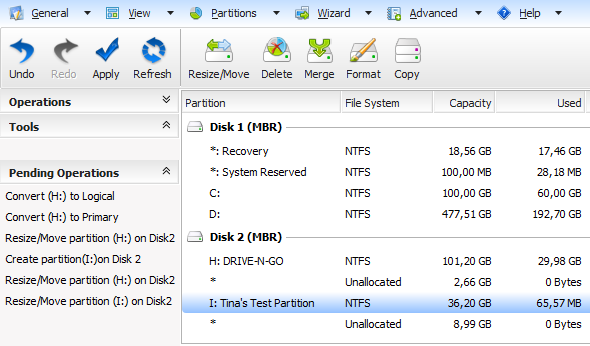
Anda dapat membatalkan perubahan melalui bilah alat atau Umum menu dan setelah Anda siap, tekan Menerapkan. Dengan kata lain, Anda bisa bermain-main dengan aman, tanpa melakukan perubahan yang sebenarnya.
Kesimpulan
EaseUS Partition Master memiliki antarmuka yang sangat jelas, namun menawarkan banyak fitur canggih. Mudah dan intuitif untuk digunakan dan melindungi pemula dari membuat kesalahan tergesa-gesa. Ini lebih unggul daripada manajemen disk asli Windows karena lebih fleksibel. Sebagai contoh, sebuah partisi dapat diperpanjang, di mana pun ruang yang tidak terisi berada, hanya dengan menyeret semuanya ke tempatnya.
Kami sudah membahas lainnya partisi drive alat di masa lalu, termasuk Diatur GParted - Perangkat Lunak Pemisahan Yang Paling Utama Baca lebih banyak . Apakah Anda memiliki pengelola partisi pihak ketiga favorit atau Anda sepenuhnya puas Manajemen disk asli Windows Cara Mengecilkan & Perpanjang Volume Atau Partisi di Windows 7Di Windows 7 dan Windows Vista, mengubah ukuran volume Anda atau mempartisi ulang hard drive Anda menjadi jauh lebih mudah daripada versi Windows sebelumnya. Namun, masih ada beberapa jebakan yang akan mengharuskan Anda ... Baca lebih banyak ?
Tina telah menulis tentang teknologi konsumen selama lebih dari satu dekade. Ia meraih gelar Doktor dalam Ilmu Pengetahuan Alam, Diplom dari Jerman, dan gelar MSc dari Swedia. Latar belakang analitisnya telah membantunya unggul sebagai jurnalis teknologi di MakeUseOf, tempat ia sekarang mengelola penelitian dan operasi kata kunci.

